筆電怎麼連接無線路由器 筆電連接無線路由器方法
現今生產的筆記型電腦都會帶無線網卡,確保筆記型電腦脫離線的束縛,可以自由自在的暢遊網絡,無線連接上網很多人都已經不陌生,但是自家開通網絡,安裝好的無線路由器如何透過無線連接筆記本上網,下面,小編就來跟大家探討筆記本連接無線路由器的方法。
無線作為一種新型的連接方式,由於簡單、方便、自由的特性。已經變成了一種趨勢,未來一定會取代有線傳統的連結。很多朋友買了無線路由器之後卻不知道筆電怎麼連接無線路由器,下面,小編跟大家分享筆電連接無線路由器的經驗。
筆記型電腦怎麼連接無線路由器
筆記型電腦要連接到無線路由器,首先得確保路由器安裝正確,如果路由器還沒有正確安裝好,請按照下面的步驟將路由器安裝好。

連接網路圖-1
在瀏覽器中輸入路由器底部銘牌上的管理IP,進入路由器的管理介面。
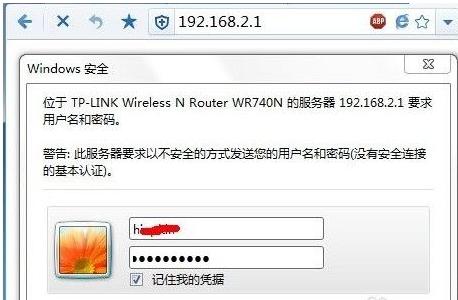
筆記型電腦圖-2
進入設定精靈,並依照指示設定寬頻帳號、無線SSID、無線密碼等資訊。
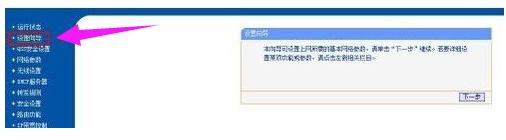
無線路由器圖-3
路由器設定好之後,就可以用筆電連線了。先按下筆記型電腦上的Win X鍵,進入“Windows行動中心”,確保筆記型電腦的無線網路已開啟。

無線路由器圖-4
再點選系統右下角托盤區的無線圖標,電腦會自動搜尋在區域內的無線網絡,雙擊自己的無線路由器,並輸入無線密碼即可實現連接。
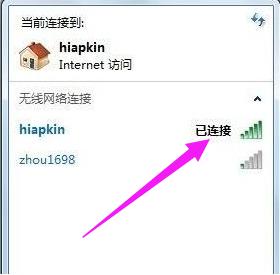
筆記型電腦圖-5
以上就是筆電連接無線路由器的方法。
以上是筆電怎麼連接無線路由器 筆電連接無線路由器方法的詳細內容。更多資訊請關注PHP中文網其他相關文章!

熱AI工具

Undresser.AI Undress
人工智慧驅動的應用程序,用於創建逼真的裸體照片

AI Clothes Remover
用於從照片中去除衣服的線上人工智慧工具。

Undress AI Tool
免費脫衣圖片

Clothoff.io
AI脫衣器

Video Face Swap
使用我們完全免費的人工智慧換臉工具,輕鬆在任何影片中換臉!

熱門文章

熱工具

記事本++7.3.1
好用且免費的程式碼編輯器

SublimeText3漢化版
中文版,非常好用

禪工作室 13.0.1
強大的PHP整合開發環境

Dreamweaver CS6
視覺化網頁開發工具

SublimeText3 Mac版
神級程式碼編輯軟體(SublimeText3)
 Acer宏碁筆電關閉安全啟動,Bios去除密碼
Jun 19, 2024 am 06:49 AM
Acer宏碁筆電關閉安全啟動,Bios去除密碼
Jun 19, 2024 am 06:49 AM
修了台宏碁筆記本,進PE時要關安全啟動,記錄如何關閉安全啟動和Bios移除密碼。開機,在未亮屏時,不停的按F2鍵,進入BIOS。宏碁筆電關閉安全啟動按方向鍵上方選單切換到進入Boot,如SecureBoot為灰色不可點的狀態,切換到Security頁面,選擇SetSupervisorPassword回車設定密碼。再切換到Boot,SecureBoot可選擇Disabled,按F10儲存即可。宏碁筆電修改、清除BIOS密碼切換到Security選單,選擇SetSupervisorPasswo
 戴爾電腦工廠重置,dell筆記本恢復出廠設置
Jun 19, 2024 am 04:34 AM
戴爾電腦工廠重置,dell筆記本恢復出廠設置
Jun 19, 2024 am 04:34 AM
以下介紹DELL筆記本自備的工廠重置,恢復出廠設置,重置後恢復到你剛買回電腦時的狀態,要求硬碟未分過區,沒有損壞恢復分區的機器。一,重啟電腦,不停的點按鍵盤上的F12鍵,直到出現如下界面;二,選擇“SupportAssistOSRecovery”,點“EXIT”;三,這裡點“跳過”,也可點逐步指導,會有介紹說明;四,這個介面,在右下角,點“開始重置”;五,選擇“重置為出廠設定”,點下一步;(如果選“重置並更新”網速不快時間會很久,還需要自行安裝驅動)六,如果有重要數據,選擇“是,備份我的文件”,
 ASUS破曉 Pro 16 2024 商務筆電上市:Ultra 5 125H、雙記憶體插槽,5,599 元
May 08, 2024 pm 09:50 PM
ASUS破曉 Pro 16 2024 商務筆電上市:Ultra 5 125H、雙記憶體插槽,5,599 元
May 08, 2024 pm 09:50 PM
本站5月8日消息,華碩破曉Pro162024款商務筆記本今日開售,僅提供Ultra5125H、32GBRAM+1TB存儲空間版本,定價5599元。據介紹,這款筆電搭載英特爾酷睿Ultra5125H處理器(4P+8E+2LPE),提供雙M.2SSD插槽與雙DDR5SO-DIMM記憶體插槽,最大可擴充至64GB記憶體。破曉Pro16筆電採用A、C、D面技術機身,厚18.9mm、重1.71kg,支援180°開合,並搭載單風扇散熱系統。螢幕方面,這款筆電配備一塊16吋2560x1600120HzIP
 華碩靈耀 16 Air 筆電國銀開賣:厚 1.1cm、銳龍 AI 9 HX370,首發 12999 元起
Jul 28, 2024 pm 06:00 PM
華碩靈耀 16 Air 筆電國銀開賣:厚 1.1cm、銳龍 AI 9 HX370,首發 12999 元起
Jul 28, 2024 pm 06:00 PM
本站7月28日消息,華碩靈耀16Air筆電國行版現已開售,搭載AMD銳龍AI9HX370處理器,32GB+1TB版售價12999元。外觀方面,靈耀16Air筆記本採用Ceraluminum高科技陶瓷鋁材質、CNC工藝,提供雪域白與山嵐灰兩款配色,厚度約1.1cm,重1.49kg。靈耀16Air搭載全新AMD銳龍AI9HX370處理器,搭載12C24TZen5核心、16CURDNA3.5架構的Radeon890M核顯,NPU算力達50TOPS。這款電腦還搭載雙風扇VC均熱板散熱系統,可提供28W
 聯想新款 YOGA Pro 14s 筆電真機曝光:銳龍 AI 300 系列、新家族設計語言
Jul 10, 2024 pm 12:24 PM
聯想新款 YOGA Pro 14s 筆電真機曝光:銳龍 AI 300 系列、新家族設計語言
Jul 10, 2024 pm 12:24 PM
本站7月9日消息,聯想新款YOGAPro14s14ASP9(海外稱YogaPro714ASP9)筆記本通過韓國能源廳認證,其真機實拍圖曝光。與已經上市的酷睿Ultra版「14IMH9」和銳龍8040版「14AHP9」不同,新版「14ASP9」採用了與YOGAAir14s驍龍版相同的新家族設計語言:A面居中聯想字母標A、C面取消聯想銘牌YOGA標誌由A面移動至C面掌托處新鍵盤字體設計此外,認證資訊也確認先前現身Geekbench跑分資料庫的「83HN」筆記本即為YOGAPro14s14ASP9,搭
 14499 元起,華碩 ROG 幻 16 Air 遊戲本新增配置首銷:銳龍 AI 9 HX 370 + RTX 4060/70
Jul 29, 2024 am 01:31 AM
14499 元起,華碩 ROG 幻 16 Air 遊戲本新增配置首銷:銳龍 AI 9 HX 370 + RTX 4060/70
Jul 29, 2024 am 01:31 AM
本站7月28日消息,華碩旗下ROG幻16Air銳龍AI版遊戲本將於今晚9點在京東首銷,其採用銳龍AI9HX370處理器,可選RTX4060/70顯示卡,銷售14499元起,本站整理價格資訊如下:銳龍AI9HX370+RTX4060+32GBRAM+1TB儲存空間(日蝕灰):14499元銳龍AI9HX370+RTX4060+32GBRAM+1TB儲存空間(皓月白):144999元:14999元32GBRAM+1TB儲存空間(皓月白):15999元外觀方面,銳龍AI版的機身設計與已
 首搭英特爾酷睿 Ultra 200V 系列處理器,華碩、LG、戴爾和微星等筆電亮相
Sep 04, 2024 am 07:32 AM
首搭英特爾酷睿 Ultra 200V 系列處理器,華碩、LG、戴爾和微星等筆電亮相
Sep 04, 2024 am 07:32 AM
本站9月4日消息,英特爾公司今天在柏林舉行的發表會上,正式發表了酷睿Ultra200V系列筆記型電腦處理器,華碩、LG、戴爾和微星等公司也紛紛推出了搭載該系列處理器的筆電產品。英特爾酷睿Ultra200V系列筆記型電腦處理器發表會概覽英特爾表示新款LunarLake處理器將提供同類產品中領先的性能和電池續航時間,並預計本月晚些時候將有各種設計的處理器上架銷售。英特爾酷睿Ultra200V系列筆記型電腦處理器跑分示範華碩在本次發表會上,英特爾展示了3款搭載酷睿Ultra200V處理器的華碩產品原型:Zenb
 榮耀 MagicBook Art 14 新功能曝光:觸控板體驗大幅提升,手勢互動是亮點
Jul 15, 2024 am 11:41 AM
榮耀 MagicBook Art 14 新功能曝光:觸控板體驗大幅提升,手勢互動是亮點
Jul 15, 2024 am 11:41 AM
本站7月10日消息,榮耀將在7月12日14:30舉辦榮耀Magic旗艦新品發表會,除了榮耀MagicV3和榮耀MagicVs3折疊屏手機,還有一款值得關注的新品也將登場,就是榮耀MagicBookArt14筆記本。經過一段時間的曝光,相信大家對於榮耀MagicBookArt14筆記本已經有一定了解,而今天,又有新消息放出。部落客@Eva的科技生活在微博發文分享了使用榮耀MagicBookArt14筆記本一段時間的感受。在分享內容中,該部落客使用了話題#Win本觸控互動或首次超越Mac#,其重點分享的






